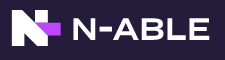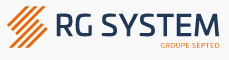Équipements#
Présentation#
Un équipement est un matériel dont les caractéristiques sont remontées dans artis.net par le biais d’une application d’inventaire, un “RMM” ou “Remote Monitoring and Management”.
Les applications compatibles avec artis.net sont (images cliquables) :
Un équipement peut être relié à un bien, attaché à une couverture, un module de service ou un contrat.
Remarque :
L’intérêt de la notion d’équipement avec remontée d’information d’un RMM est de permettre un suivi strict des matériels clients couverts par contrat. La couverture sur les équipements peut remplacer les SSC portant sur la raison sociale.
Fonctionnalités disponibles#
Tableau récapitulatif#
Ces fonctionnalités ont pour prérequis l’inventaire de parc informatique ainsi qu’un portail client pour la saisie de DIT (ticket) directement depuis le PC de l’utilisateur final.
Fontionnalité |
||||||
|---|---|---|---|---|---|---|
 |
 |
 |
 |
 |
||
Création automatique de DIT (ticket) à partir d’alertes de supervision |
 |
 |
 |
|||
Saisie de DIT (ticket) directement depuis le PC de l’utilisateur final |
 |
 |
||||
 |
 |
Schéma#
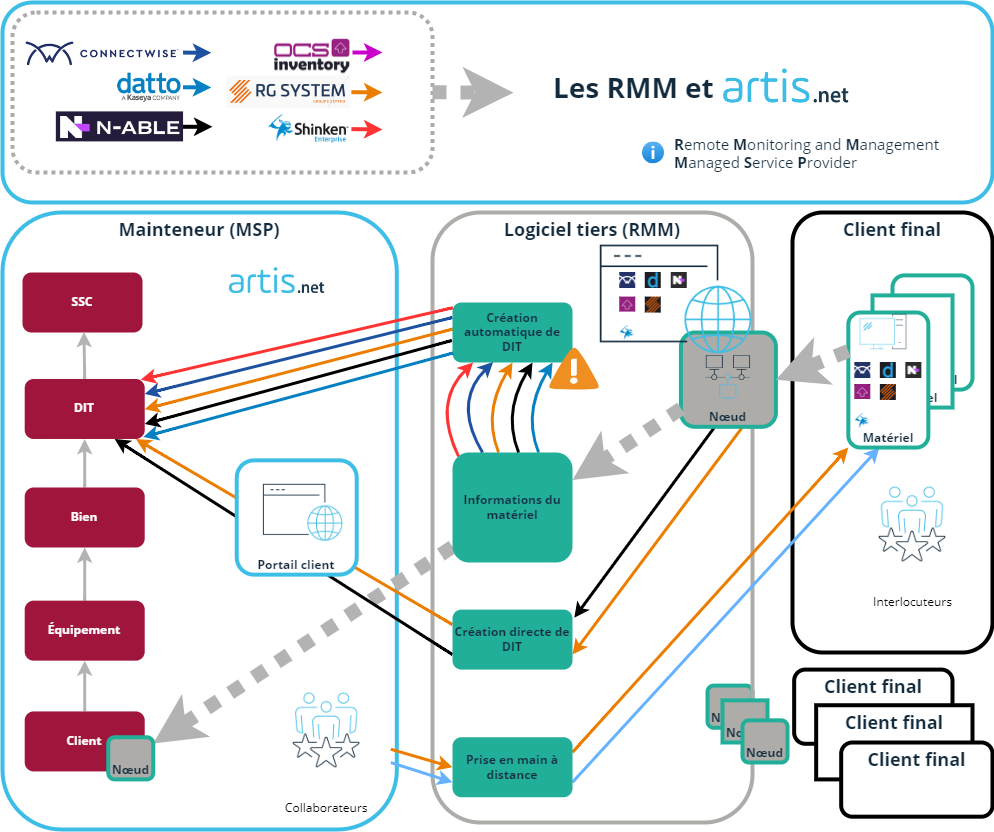
Intégration du parc client#
C’est la fonction de base d’un logiciel d’inventaire : collecter un certain nombre d’informations sur les machines sur lesquelles il est installé.
Ces informations sont envoyées ensuite à artis.net qui met à jour les fiches des équipements.
Parmi ces informations, on peut citer (fonction du logiciel tiers) :
Nom de la machine (NETBIOS),
Domaine,
Dernier utilisateur identifié,
Système d’exploitation,
Dernier redémarrage,
Fabricant,
Modèle,
Numéro de série,
Adresse MAC, adresse IP,
Taille du ou des disques,
Mémoire vive installée,
Etc.
Relié à un bien et un contrat de maintenance, le mainteneur sait tout de suite si l’équipement pour lequel il est sollicité :
fait partie du parc connu,
est couvert ou non.
Création automatique de DIT (ticket) à partir d’alertes de supervision#
Par ces informations, il est possible de déceler un problème qui impacte ou impactera l’utilisateur : par exemple, un disque qui arrive à saturation.
Le logiciel tiers va donc émettre une alerte de supervision et déclarer automatiquement un ticket (DIT pour artis.net) avec toutes les informations nécessaires au mainteneur pour intervenir dans les meilleurs délais.
L’alerte de supervision est à paramétrer dans le logiciel d’inventaire. Côté artis.net, la table de décision TD_IMPORT_DIT_SUPERVISION doit être renseignée. Elle indique les informations par défaut qui seront renseignées lors de la création.
Saisie de DIT (ticket) directement depuis le PC de l’utilisateur final#
Remarque :
Cette fonctionnalité nécessite qu’un portail client soit déployé.
Directement depuis le poste de l’utilisateur final, celui-ci peut ouvrir l’application tierce et cliquer sur un lien lui permettant d’ouvrir un ticket (une DIT pour artis.net).
Cette ouverture de ticket se fait sur le portail client ARTIS.
À la première connexion, l’utilisateur devra créer son compte en indiquant les informations de base : Nom, prénom, mail, fonction, etc. Contrairement à la création standard de compte sur le portail client, l’utilisateur n’a naturellement donc pas à renseigner de code client ou de numéro de dernière facture.
Une fois le compte créé, l’utilisateur suit le formulaire de création de ticket standard par un système simplifié de questions réponses.
Lors de ses prochains accès à la fonction, l’étape de création de compte n’étant plus nécessaire, l’utilisateur sera automatiquement connecté au portail (sans avoir à renseigner ses identifiants) et arrivera directement sur l’écran de saisie de ticket avec l’équipement concerné pré-renseigné.
Remarque :
Cette fonctionnalité est déployée par l’éditeur de la solution.
Prise en main à distance sur le PC de l’utilisateur final#
Depuis artis.net, l’agent mainteneur devant intervenir sur l’ordinateur de l’utilisateur final a la possibilité de prendre la main sur le dispositif directement depuis la fiche de l’équipement en cliquant sur le bouton  .
.
Il est d’ailleurs possible à l’agent de retrouver la fiche de l’équipement de l’utilisateur en saisisant le nom de l’interlocuteur. Pour cela, il faut :
que l’équipement soit associé à un bien,
que le champ Interlocuteur de la fiche bien soit renseigné.
Informations globales pour la mise en place#
L’application tierce doit être opérationnelle, les équipes services ARTIS n’interviennent pas sur le sujet,
Un paramétrage technique doit être effectué par ARTIS pour permettre à artis.net de communiquer avec l’application d’inventaire, pour cette étape, contacter votre service client,
Une correspondance doit être faite entre les identifiants de l’application d’inventaire et les clients artis.net, consulter Gérer les correspondances des clients,
Les équipements doivent ensuite être déclarés dans artis.net, consulter Gérer l’inventaire du parc client,
Les équipements devront ensuite être rattachés à une éventuelle couverture ou module de service ou contrat, consulter Gérer les équipements,
L’éditeur tiers peut également avoir à intervenir pour mettre en place certaines fonctionnalités.
Termes métiers#
MSP : Managed Service Provider (fournisseur de services managés)
RMM : Remote Monitoring and Management